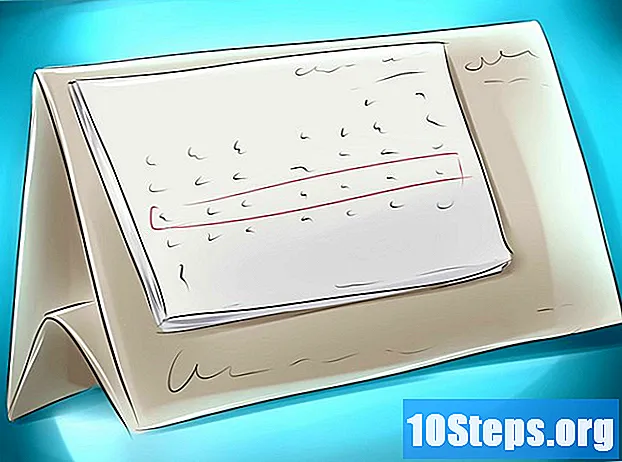เนื้อหา
ในบทความนี้: สร้างโฟลเดอร์ใหม่บน Gmail เวอร์ชันเว็บสร้างโฟลเดอร์ใหม่บน mobileReferences
ในการจัดระเบียบบัญชี Gmail ของคุณคุณสามารถสร้างโฟลเดอร์เพื่อจัดประเภทบัญชีของคุณ โฟลเดอร์ที่เรียกว่า "ป้ายกำกับ" แต่แนวคิดนั้นเหมือนกัน คุณสามารถสร้างป้ายกำกับใหม่โดยใช้ Gmail เวอร์ชันเว็บหรือแอป iPhone และ iPad (ผู้ใช้ Android ไม่สามารถสร้างป้ายกำกับใหม่ในแอป) เมื่อคุณสร้างป้ายกำกับคุณจะสามารถใช้ป้ายกำกับเพื่อจัดหมวดหมู่แอปของคุณใน Gmail ทุกเวอร์ชันรวมถึงแอป Android
ขั้นตอน
วิธีที่ 1 สร้างโฟลเดอร์ใหม่บนเว็บ Gmail เวอร์ชัน
- เปิด Gmail ลงชื่อเข้าใช้ Gmail ในเว็บเบราว์เซอร์ปกติของคุณ หากคุณเข้าสู่ระบบแล้วสิ่งนี้จะเปิดกล่องจดหมายของคุณ
- หากคุณยังไม่ได้เชื่อมต่อให้ป้อนที่อยู่ของคุณก่อนแล้วคลิก ถัดไป. ใส่รหัสผ่านของคุณและคลิก ถัดไป.
-

เลือกหนึ่งอัน ทำเครื่องหมายที่ช่องทางด้านซ้ายของ a เพื่อเลือก- คุณต้องเลือกหนึ่งรายการก่อนจึงจะสามารถสร้างป้ายกำกับ คุณจะยังสามารถลบป้ายกำกับได้ในภายหลัง
-

คลิกที่ไอคอน ป้ายชื่อ
. ไอคอนนี้อยู่ที่ด้านบนของกล่องจดหมายด้านล่างแถบค้นหา คลิกที่ภาพเพื่อเปิดเมนูแบบเลื่อนลง- หากคุณใช้ Gmail รุ่นเก่ากว่าไอคอนนี้จะอยู่ในตำแหน่งที่ 45 องศา
-

เลือก สร้าง. ตัวเลือกนี้จะอยู่ที่ด้านล่างของเมนูแบบเลื่อนลงและช่วยให้คุณเปิดหน้าต่าง conuelle -

ป้อนชื่อป้ายกำกับของคุณ ในหน้าต่าง conuelle คลิกใช่ ป้อนชื่อป้ายกำกับใหม่ จากนั้นพิมพ์ชื่อที่คุณต้องการให้กับป้ายกำกับของคุณ -

ใส่ฉลากในอีก หากคุณต้องการให้ป้ายกำกับของคุณซ้อนอยู่ในป้ายกำกับที่มีอยู่แล้วให้ทำเครื่องหมายในช่อง ทำรังฉลากใต้ จากนั้นดึงเมนูลง โปรดเลือกป้ายกำกับหลัก เพื่อเลือกโฟลเดอร์ที่คุณต้องการวาง- โดยทั่วไปมันเป็นคำถามของการวางหนึ่งไฟล์ในอีก
-

คลิกที่ สร้าง. ตัวเลือกนี้อยู่ที่ด้านล่างของหน้าต่าง conuelle คลิกที่มันเพื่อสร้างป้ายกำกับของคุณ -

เพิ่ม s ไปยังป้ายกำกับของคุณ เมื่อสร้างป้ายกำกับแล้วคุณจะสามารถเริ่มเพิ่มได้- เลือกหนึ่งรายการโดยทำเครื่องหมายที่ช่องทางด้านซ้าย (หากคุณต้องการเพิ่มหลายรายการลงในฉลากให้ทำเครื่องหมายในช่องที่อยู่ถัดจากคำถามดังกล่าว)
- คลิกที่ไอคอน

. - ในเมนูแบบเลื่อนลงที่ปรากฏขึ้นให้เลือกป้ายกำกับที่คุณต้องการย้ายเครื่องหมาย
-

ดูป้ายกำกับของป้ายกำกับของคุณ หากคุณต้องการแสดงเนื้อหาของป้ายกำกับให้ทำตามขั้นตอนเหล่านี้:- วางเคอร์เซอร์ของเมาส์ของคุณในรายการสถานที่ (ตัวอย่างเช่น กล่องรับสัญญาณ) ในเมนูด้านซ้าย;
- เลื่อนไปที่ป้ายกำกับที่คุณต้องการแสดง;
- หากคุณใช้ Gmail รุ่นก่อนหน้าคุณอาจต้องคลิก ขึ้น ที่ด้านล่างของเมนูเพื่อแสดงตำแหน่งทั้งหมด
- คลิกที่ป้ายกำกับเพื่อดูเนื้อหา
วิธีที่ 2 สร้างโฟลเดอร์มือถือใหม่
-

เปิด Gmail แตะไอคอนรูป "M" สีแดงบนพื้นหลังสีขาวเพื่อเปิดแอป Gmail หากคุณเข้าสู่ระบบนี่จะเปิดกล่องจดหมายของคุณ- หากคุณยังไม่ได้ลงชื่อเข้าใช้ที่อยู่ให้เลือกบัญชีของคุณหรือป้อนที่อยู่ตามด้วยรหัสผ่านของคุณ
- อีกครั้งคุณไม่สามารถสร้างป้ายกำกับใหม่บน Android อย่างไรก็ตามคุณสามารถเพิ่มป้ายกำกับไปยังป้ายกำกับที่มีอยู่และดูเนื้อหา
-

กด ☰. ปุ่มนี้อยู่ที่ด้านบนซ้ายของหน้าจอ กดเพื่อเปิดเมนู conuel -

เลื่อนหน้าจอไปที่ตัวเลือก สร้างป้ายกำกับ. ตัวเลือกนี้อยู่ที่ด้านล่างของเมนู conuel -

ป้อนชื่อป้ายกำกับ ในฟิลด์ e ที่ปรากฏขึ้นให้พิมพ์ชื่อที่คุณต้องการให้ป้ายกำกับของคุณ- แอปพลิเคชันไม่ได้สร้างป้ายกำกับใหม่ในป้ายกำกับที่มีอยู่ซึ่งแตกต่างจาก Gmail รุ่นเว็บ
-

กด สิ้นสุดวันที่. ตัวเลือกนี้อยู่ที่ด้านบนขวาของเมนูและช่วยให้คุณสร้างป้ายกำกับใหม่ซึ่งคุณสามารถเพิ่มได้ -

เพิ่ม s ไปยังป้ายกำกับของคุณ หากต้องการเพิ่ม s ในป้ายกำกับของคุณ:- กดหนึ่งครั้งเพื่อเลือกและกดอีกอันที่คุณต้องการเพิ่มเช่นกัน
- กด ⋯ (ถ้าคุณใช้ iPhone) หรือ ⋮ (ถ้าคุณใช้ Android);
- เลือก แก้ไขป้ายกำกับ ;
- แตะป้ายกำกับที่คุณต้องการใช้
- เสร็จสิ้นโดยการกด

ด้านล่างขวาของหน้าจอ
-

แสดงป้ายกำกับของคุณ ในการดูรายการฉลากที่มีให้กด ☰ ที่ด้านบนซ้ายของหน้าจอและเลื่อนลงไปที่ส่วน ป้ายชื่อ.- แตะที่ป้ายกำกับเพื่อเปิดและดูรายการทั้งหมดในนั้น

- การสร้างป้ายกำกับใน Gmail นั้นแตกต่างจากการสร้างโฟลเดอร์ในกล่องจดหมายของ Google
- ตามค่าเริ่มต้นรายการที่คุณเพิ่มในป้ายกำกับจะยังคงปรากฏในกล่องจดหมาย (เช่นเดียวกับในป้ายกำกับ) หากต้องการไม่แสดงในกล่องจดหมายอีกต่อไปคุณสามารถเก็บถาวรซึ่งจะลบออกจากกล่องจดหมายโดยไม่ต้องลบออกจากป้ายกำกับของพวกเขา
- ยิ่งคุณมีป้ายกำกับมากเท่าใด Gmail ก็ยิ่งทำงานได้ช้าลงเท่านั้น